Compter le nombre de cellules égales à l'une des nombreuses valeurs dans Excel
Supposons que j'ai une liste de produits dans la colonne A, et maintenant, je souhaite obtenir le nombre total de produits spécifiques tels que Pomme, Raisin et Citron qui sont listés dans la plage C4:C6 depuis la colonne A, comme le montre la capture d'écran ci-dessous. Normalement, dans Excel, les fonctions simples COUNTIF et COUNTIFS ne fonctionneront pas dans ce scénario. Dans cet article, je vais vous parler de la manière de résoudre ce problème rapidement et facilement en combinant les fonctions SUMPRODUCT et COUNTIF.

Compter le nombre de cellules égales à l'une des nombreuses valeurs
Pour compter le nombre de cellules égales à l'une des nombreuses valeurs, vous pouvez combiner les fonctions COUNTIF et SUMPRODUCT ensemble. La syntaxe générique est :
- plage : La liste des cellules à partir de laquelle vous souhaitez compter le nombre d'éléments spécifiques ;
- valeurs : Représente les valeurs que vous souhaitez compter.
1. Entrez ou copiez la formule suivante dans une cellule vide où vous souhaitez afficher le résultat :
2. Ensuite, appuyez sur la touche Entrée pour obtenir le nombre total des valeurs spécifiques, voir la capture d'écran ci-dessous :

Explication de la formule :
- COUNTIF(A2:A13,C2:C4) : Cette fonction COUNTIF vous aide à compter les cellules dans la plage A2:A13 qui sont égales aux critères listés dans C2:C4, donc vous obtiendrez ce résultat : {2;1;3}, ce qui signifie que Pomme apparaît deux fois, Raisin apparaît une fois et Citron apparaît trois fois.
- SUMPRODUCT(COUNTIF(A2:A13,C2:C4))=SUMPRODUCT({2;1;3}) : Cette fonction SUMPRODUCT est utilisée pour additionner tous les éléments du tableau et retourner un résultat final : 6.
Remarques :
1. Vous pouvez également combiner les fonctions ISNUMBER, MATCH et SUMPRODUCT pour obtenir le résultat comme suit :
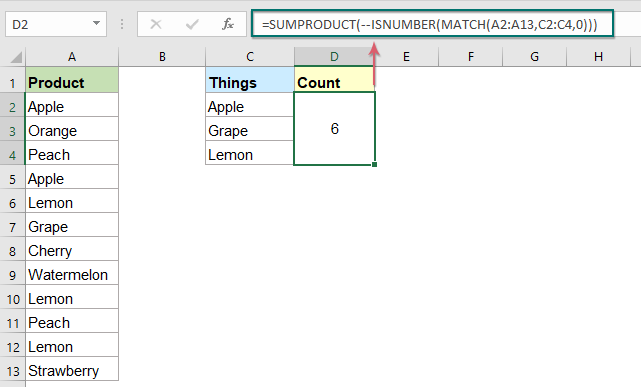
2. Ces formules ne sont pas sensibles à la casse.
Fonction relative utilisée :
- COUNTIF :
- La fonction COUNTIF est une fonction statistique dans Excel qui est utilisée pour compter le nombre de cellules qui répondent à un critère.
- SUMPRODUCT :
- La fonction SUMPRODUCT peut être utilisée pour multiplier deux ou plusieurs colonnes ou tableaux ensemble, puis obtenir la somme des produits.
Plus d'articles :
- Compter le nombre de cellules non égales à de nombreuses valeurs dans Excel
- Dans Excel, il est facile d'obtenir le nombre de cellules non égales à une valeur spécifique en utilisant la fonction COUNTIF, mais avez-vous déjà essayé de compter les cellules qui ne sont pas égales à de nombreuses valeurs ? Par exemple, je veux obtenir le nombre total de produits dans la colonne A mais exclure les articles spécifiques dans C4:C6 comme le montre la capture d'écran ci-dessous. Cet article va introduire quelques formules pour résoudre cette tâche dans Excel.
- Compter le nombre de cellules entre deux valeurs / dates dans Excel
- Avez-vous déjà essayé d'obtenir ou de compter le nombre de cellules entre deux nombres ou dates donnés dans Excel comme le montre la capture d'écran ci-dessous ? Cet article parlera de certaines formules utiles pour traiter cela.
- Compter le nombre de cellules non comprises entre deux nombres donnés dans Excel
- Compter le nombre de cellules entre deux nombres est une tâche courante pour nous dans Excel, mais dans certains cas, vous voudrez peut-être compter les cellules non comprises entre deux nombres donnés. Par exemple, j'ai une liste de produits avec les ventes du lundi au dimanche, et maintenant, j'ai besoin d'obtenir le nombre de cellules qui ne sont pas comprises entre les nombres spécifiques bas et haut comme le montre la capture d'écran ci-dessous. Cet article présentera quelques formules pour traiter cette tâche dans Excel.
Les meilleurs outils de productivité pour Office
Kutools pour Excel - Vous aide à vous démarquer de la foule
Kutools pour Excel compte plus de 300 fonctionnalités, garantissant que ce dont vous avez besoin est à portée d'un clic...
Office Tab - Activer la lecture et l'édition par onglets dans Microsoft Office (y compris Excel)
- Une seconde pour passer entre des dizaines de documents ouverts !
- Réduit de centaines le nombre de clics souris pour vous chaque jour, dites adieu à la main de la souris.
- Augmente votre productivité de 50 % lors de la visualisation et de l'édition de plusieurs documents.
- Apporte des onglets efficaces à Office (y compris Excel), tout comme Chrome, Edge et Firefox.